Utorrent удаленное управление клиентом
Удалённое управление uTorrent способно заметно упростит пользователям жизнь, поскольку в результате те смогут контролировать загрузки, менять приоритет скачиваний и просто управлять торрент-клиентом. При этом упомянутый сервис предельно прост в использовании, поэтому воспользоваться им сможет любой, даже далёкий от современных технологий человек.
Позаботились разработчики дополнения и о безопасности. При удаленном управлении загрузками все данные пользователя остаются тайными. Никто не узнает, что именно скачивается через торрент, и какими файлами интересуется человек.
Главное, чтобы выбранный пароль был достаточно надёжен и не попадал в руки злоумышленников.
Особенности
Среди основных преимуществ сервиса выделяется:
- возможность управлять скачиванием, не имея прямого доступа к торренту;
- безопасность сервиса, позволяющая не переживать за сохранность персональных данных;
- наличие отдельной версии uTorrent Remote для Android и компьютера;
- простота установки и использования утилиты;
- понятный интерфейс, позволяющий моментально разобраться в возможностях программы;
- возможность сортировать скачиваемые файлы по различным параметрам;
- встроенный поиск, позволяющий запускать новые загрузки, не отвлекаясь от основных дел.
То есть, разработчики постарались, чтобы созданная ими программа была удобной для использования.

Именно поэтому очевидных недостатков утилита не имеет, а те, что удастся обнаружить, присущи всем аналогичным сервисам.
Как пользоваться
Чтобы воспользоваться сервисом, нужно:
- открыть настройки торрент-клиента и перейти в раздел «удалённый доступ»;
- придумать уникальное имя компьютера и ответ на контрольный вопрос;
- создать надёжный пароль;
- после чего можно переходить по указанной в торренте ссылке или открывать приложение uTorrent Remote на Android;
- для связи с загрузчиком достаточно авторизоваться, воспользовавшись для входа придуманным ранее именем компьютера и паролем.
После чего останется перейти к непосредственному управлению программой и текущими загрузками. Для этого достаточно воспользоваться интерфейсом сервиса.
В случае возникновения сложностей с получением доступа, стоит отключить брандмауэр и антивирус или добавить программу в список исключений, разрешив ей удалённое управление.
Как выбрать сервер в Torrent Remote
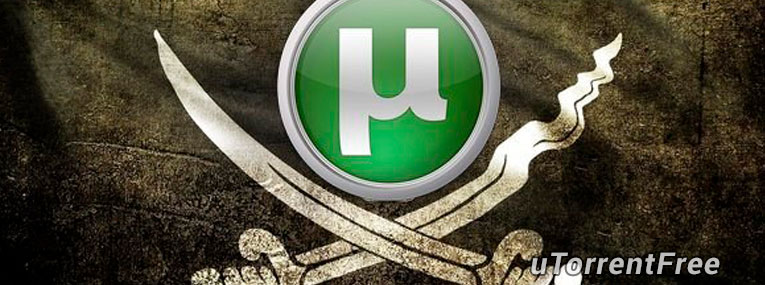
Обычно пользователям не требуется выбирать сервер, чтобы настроить удаленный доступ к торренту. В случае появления сложностей, стоит:
- проверить, не ограничен ли доступ брандмауэром;
- разрешить использование веб-интерфейса в настройках клиента.
Перечисленных действий достаточно, чтобы решить все имеющиеся проблемы и начать пользоваться сервисом.
Дополнительно пользователи способны регулировать работу программы через интерфейс приложения, ограничивая скорость, запуская новые загрузки или просто собирая информацию о загружаемом файле.
То есть, никаких сложностей с использованием программы не возникнет, а настроить утилиту сможет даже неподготовленный человек.
Чтобы скачать программу и начать пользоваться сервисом, достаточно воспользоваться предложенной на сайте utorrentfree ссылкой.
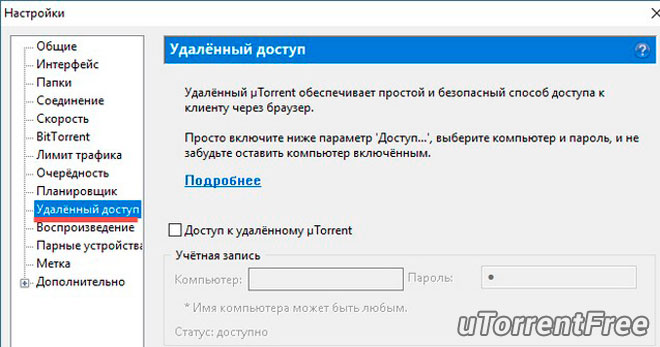
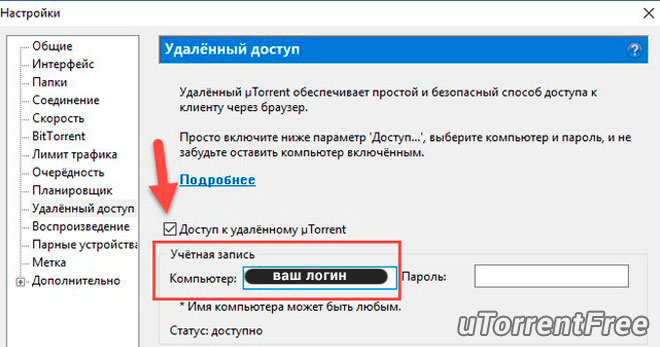
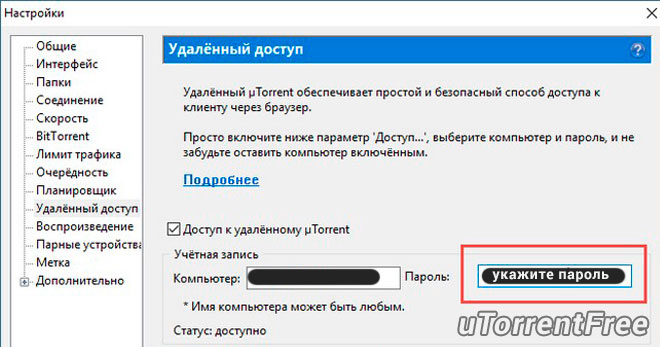
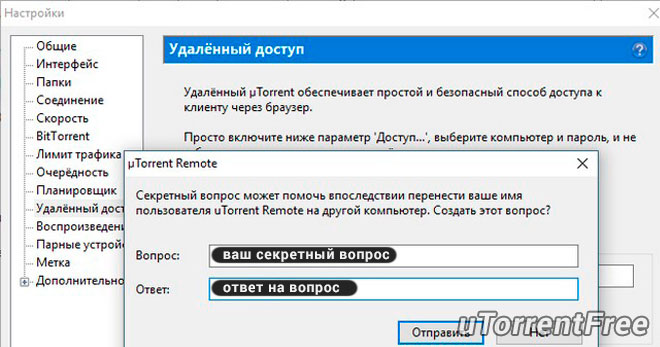
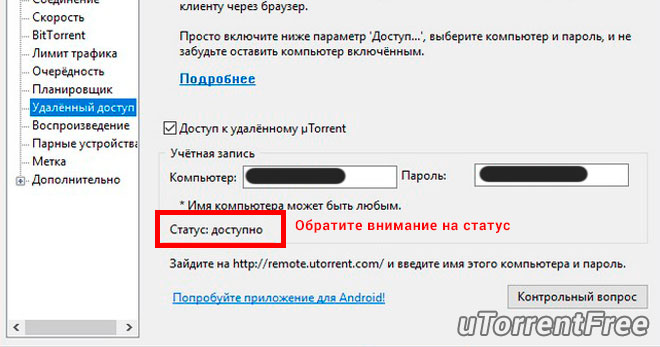
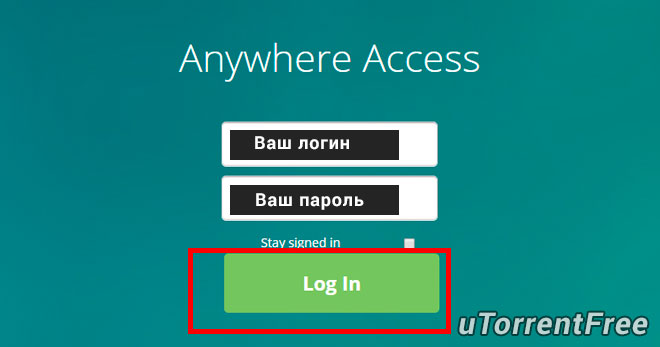
Утилита распространяется абсолютно бесплатно и уже проверена, поэтому скачавшие её люди могут не сомневаться, что она полностью безопасна.
Им останется лишь установить торрент-клиент и создать учётную запись для удаленного управления загрузками.
С помощью сервиса uTorrent Remote пользователи операционной системы Windows не обладая навыками администрирования сети за 3 минуты могут настроить удаленное управление программой uTorrent через веб сайт или приложение для Android.
Управляйте загрузками, пока едете с работы, гуляете в парке или в перерывах между лекциями. Сервис расположен на сервере разработчика, для подключения к uTorrent достаточно указать придуманное вами имя компьютера и пароль. Для защиты от несанкционированного доступа пароль защищен комбинацией секретного вопроса и ответа.
При удаленном управлении uTorrent между клиентом и сервером происходит обмен информацией по защищенному криптографическому протоколу SRP. Благодаря этому, ни разработчик, ни другие лица не узнают, какие торренты и как часто вы скачиваете. Подробнее об этом читайте в политике конфиденциальности.
Как настроить удаленный доступ к uTorrent
Откройте настройки uTorrent (CTRL + P) и зайдите в раздел «Удаленный доступ».

Поставьте галочку возле надписи «Доступ к удаленному uTorrent» и в поле ниже в окошке «Компьютер» введите любое имя (логин) на латинице.

Имя должно быть уникальное, не занятое другим пользователем. Если имя уже существует, появится окошко с секретным вопросом, который задал владелец этого имени.
Если же выбранное имя еще не занято, создать контрольный вопрос и прописать ответ на него предложат вам.

Для пароля используйте большие и маленькие латинские буквы и цифры, постарайтесь сделать пароль не короче 8 символов, чтобы его нельзя было подобрать.

После ввода данных нажмите кнопку «Применить» - начнется отправка регистрационной информации на сервер. Если статус под именем компьютера изменился на «Доступен», переходите к следующему шагу.

Откройте сайт uTorrent Remote и введите придуманные только что имя компьютера и пароль (которые прописали в настройках uTorrent) в окне авторизации. Затем нажмите кнопку Log In.

После авторизации откроется окно удаленного управления закачками.
Пользователям мобильных телефонов и планшетов с ОС Android удаленно подключаться к uTorrent можно через приложение (доступно для бесплатного скачивания в Google Play).
Если подключиться к uTorrent не удается, проверьте, не блокирует ли удаленный доступ брандмауэр Windows или тот, что встроен в антивирус. Отключите их по очереди, чтобы проверить это.
Также, если компьютер подключен к интернету через мобильного оператора (через модем), соединение может блокироваться встроенным в него файерволом. Для решения проблемы обратитесь в техническую поддержку провайдера.
Читайте также:


